تطبيقات Office 2010 Suite لها القدرة على المشاركةالمحتوى مع بعضها البعض لاستكمال مساحة العمل بطريقة أفضل. لدى Outlook 2010 خيار لمزامنة عناصر التقويم مع OneNote 2010 لسحبها إلى الأوراق المعنية. سنشرح في هذا المنشور كيف يمكن أن يتفاعل تقويم Outlook 2010 مع OneNote 2010.
لتبدأ ، قم بتشغيل Outlook 2010 وانقر على التقويم من الشريط الجانبي الأيسر.

سوف تصل توقعات التقويم مربع الحوار ، من الشريط الجانبي الأيسر ، حدد التاريخ الذي تريد إضافة موعد أو اجتماع أو غير ذلك ، وحدد وقت الموعد ، ثم انقر فوق أخيرًا حفظ وإغلاق لحفظ المهمة التي تم إنشاؤها حديثا.
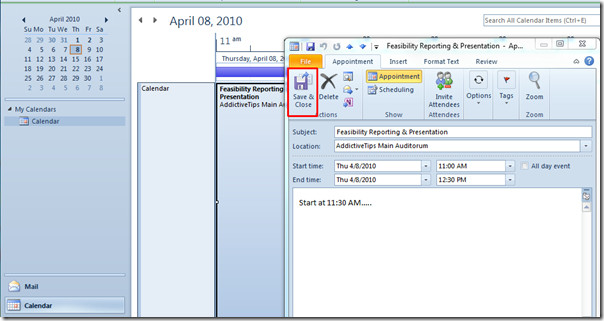
الآن يمكنك إغلاق Outlook. قم بتشغيل OneNote 2010 ومن الشريط الجانبي الأيسر حدد ورقة الملاحظات التي تريد إضافة المهمة التي تم إنشاؤها مؤخرًا في Outlook.
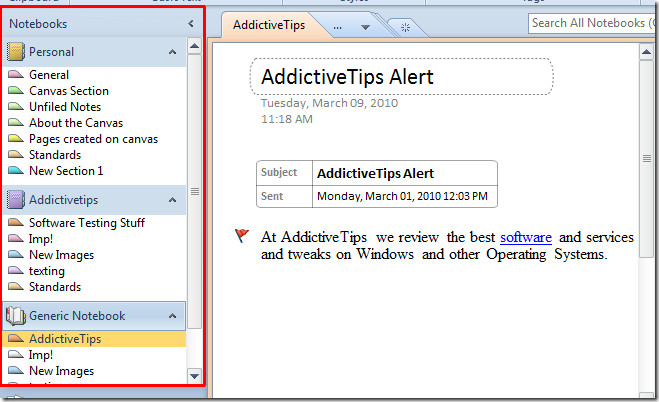
في ورقة الملاحظات ، ضع مؤشر الإدراج حيث تريد إضافة معلومات. انتقل الآن إلى الصفحة الرئيسية علامة التبويب ومن تفاصيل الاجتماع الخيارات ، انقر فوق واحد تم إنشاؤه مؤخرًا.
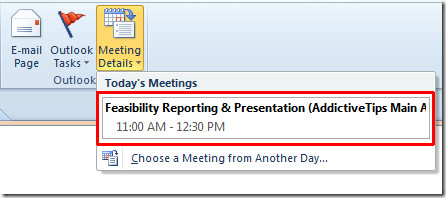
عند النقر ، ستظهر على الفور جميع الاجتماعات ، المواعيد ، الأحداث وغيرها في شكل طاولة لطيفة المظهر.
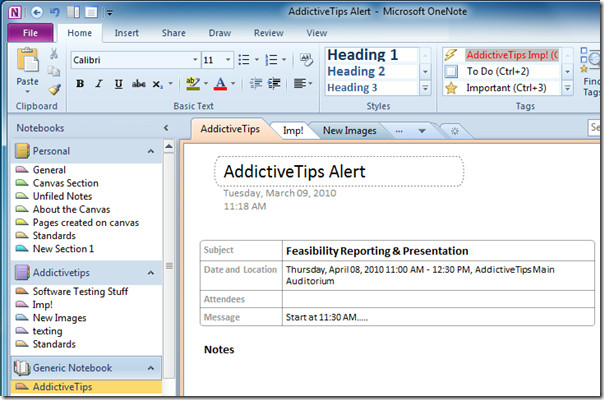
إذا كنت قد أنشأت بالفعل أحداث تقويم Outlook والمواعيد والاجتماعات ، فيمكنك دائمًا الانتقال إلى تفاصيل الاجتماع خيارات وانقر اختيار اجتماع من يوم آخر.
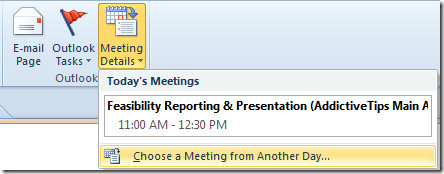
هذا سوف إحضار إدراج تفاصيل اجتماع Outlook مربع حوار يوضح لك الأحداث الحالية ، انتقل الآن من خلال التقويم لإدراج الحدث المطلوب. انقر إدراج التفاصيل لإضافة عنصر التقويم المعني في ورقة الملاحظات.
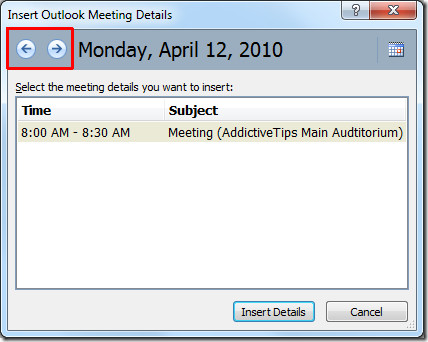
سيُظهر لك الآن جميع التفاصيل المعنية لعنصر تقويم Outlook.
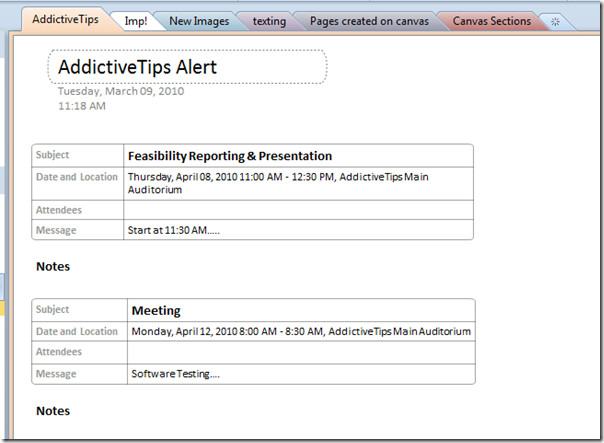
يمكنك أيضًا الاطلاع على الأدلة التي تمت مراجعتها مسبقًا حول كيفية جعل Word 2010 و OneNote يعملان معًا وإرسال بريد Outlook إلى OneNote 2010












تعليقات